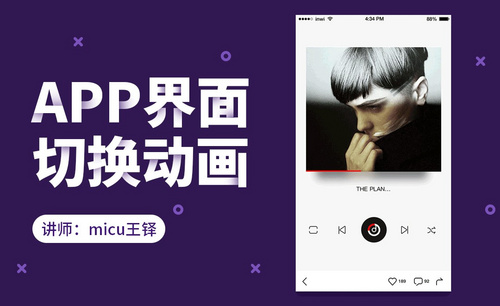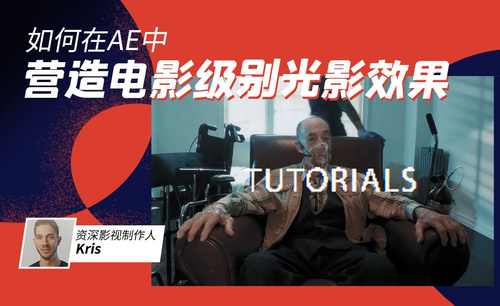AE如何制作滑动翻转效果发布时间:2019年10月24日 16:29
1.打开【AE】,导入文件,选择【合成-保持图层大小】,可编辑的图层样式【如图所示】。

2.双击导入的预合成,打开文件组,双击播放器图层,然后【右击】画布空白处更改合成设置【如图所示】。
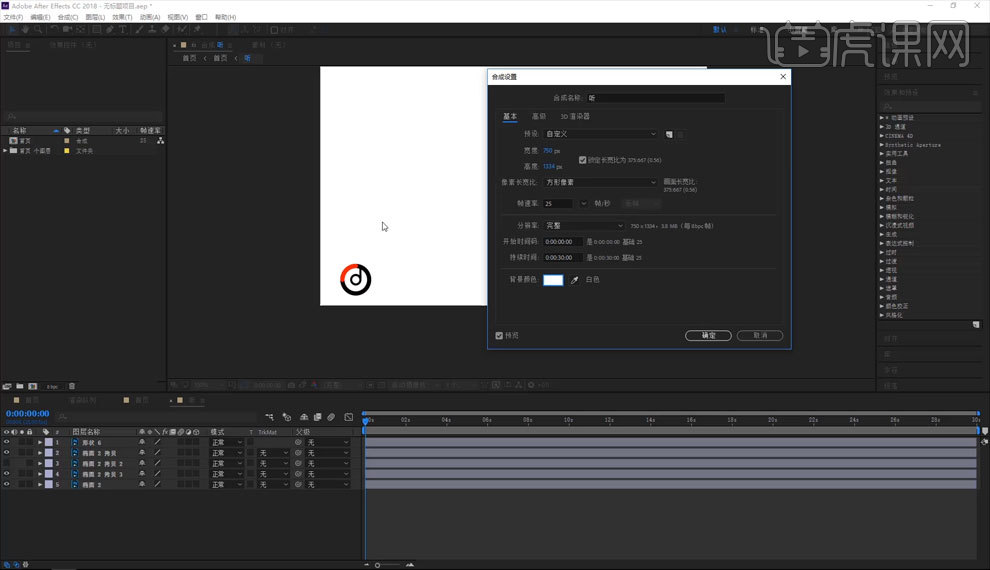
3.修改完成之后,删除原有红色读条层,【椭圆工具】画圆形,关闭填充,调整描边修改颜色【如图所示】。
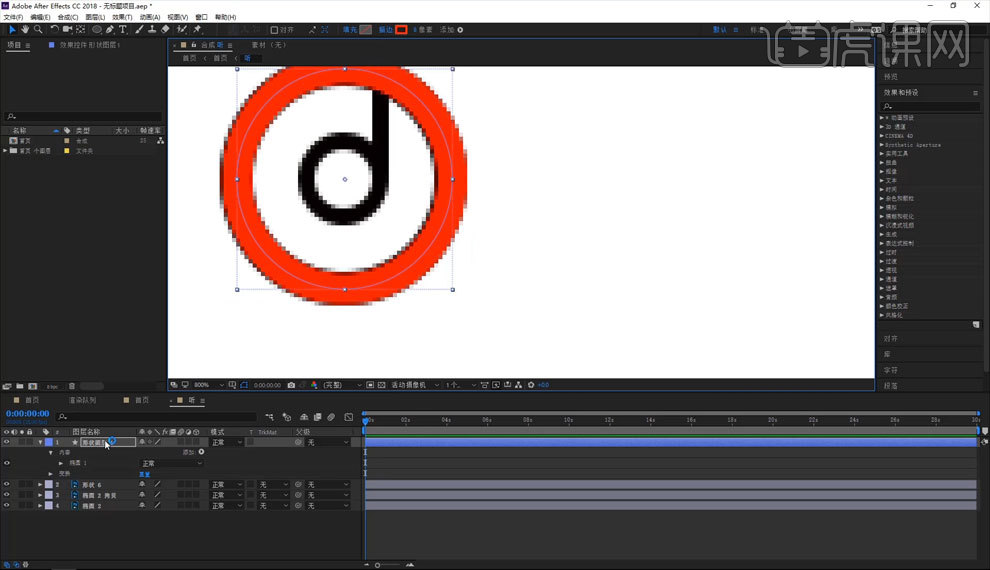
4.展开圆形图层,点击【添加】,选择【修剪路径】,【如图所示】。
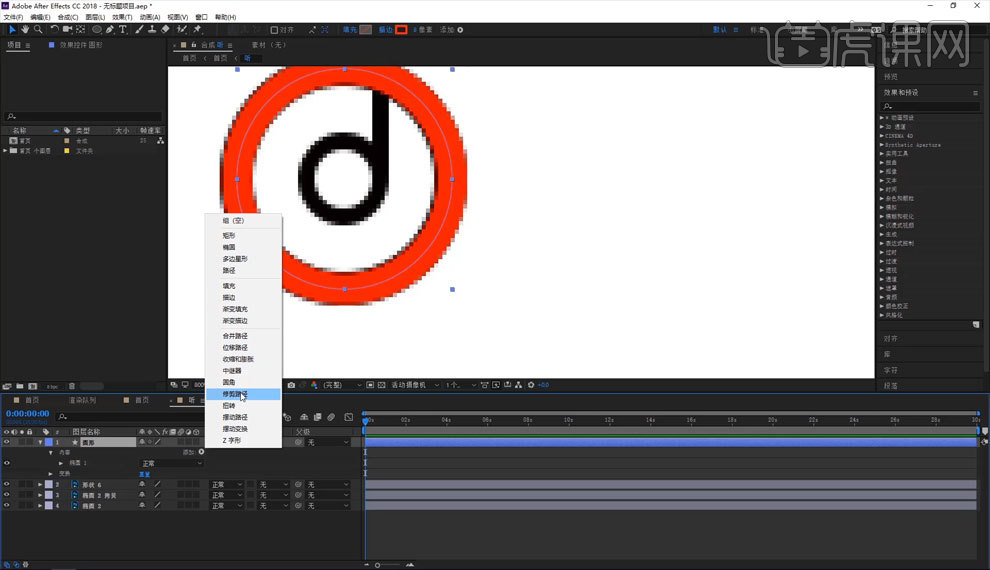
5.展开【修剪路径】,调整【开始】为0%,【结束】为25%,【如图所示】。
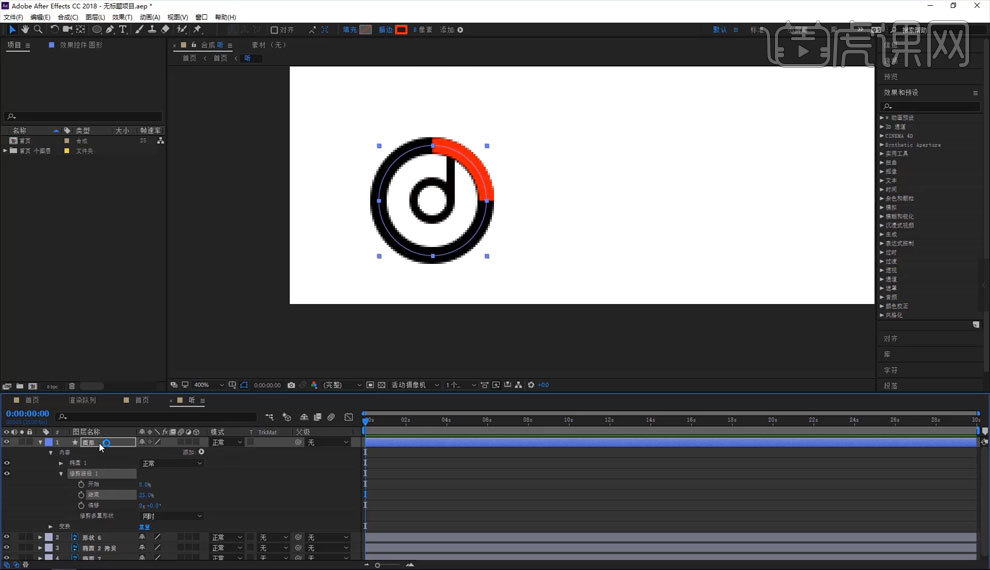
6.展开【椭圆图层】,修改【线段端点】为【圆头端点】,【如图所示】。
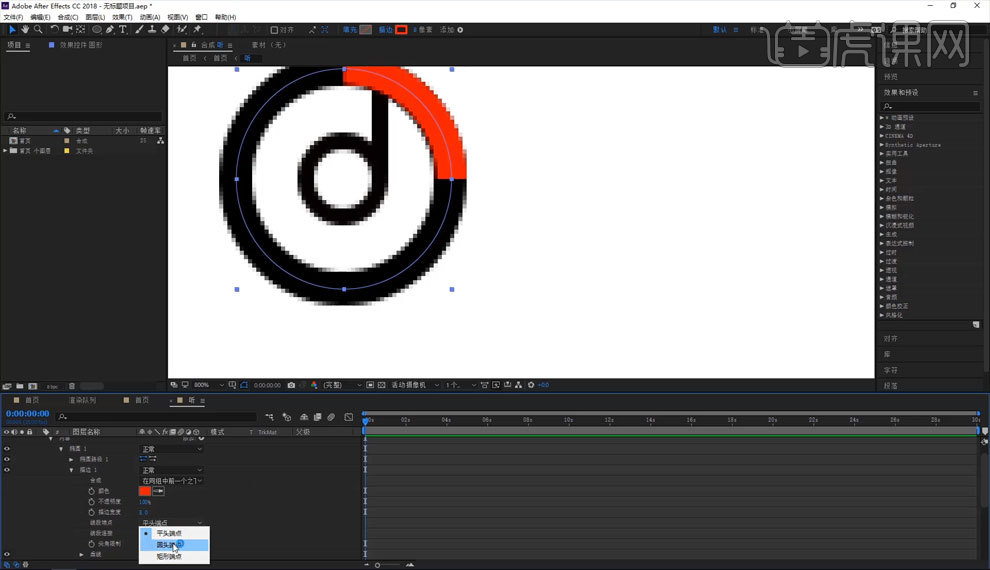
7.使用【锚点工具】修改圆形的锚点位置,按住【Ctrl】键将锚点吸附在圆形的中心,【如图所示】。

8.选中圆形图层按【R】键调用出【旋转】属性K上关键帧,调整【旋转】数值为1x然后在3秒钟位置K上关键帧,【如图所示】。

9.按住【Alt】键点击【旋转】左侧的时钟图标添加表达式,然后展开表达式选择循环表达式【如图所示】。

10.选中页面的图片层,调整中心点位置,点击上方【视图】按钮,选择【显示标尺】,【如图所示】。

11.拉出参考线调整好每个图片的中心位置【如图所示】。

12.选中第一个图片层,在5帧左右的位置K一个关键帧,然后在26帧位置K上关键帧,将图片向左侧移动,同时将图片与下放文字建立子父级关系【如图所示】。

13.双击图片进入到预合成,将图片调整为【3D】层【如图所示】。

14.选中图片层按【R】键,调整Y轴翻转角度【如图所示】。

15.用同样的方式调整其余的图片层【如图所示】。

16.注意根据图片的移动调整关键帧的位置【如图所示】。

17.也可以框选关键帧然后【右击】给关键帧添加【缓动】效果,【如图所示】。